 Остання операційна система від корпорації, створеної Біллом Гейтсом і його другом, відрізняється від попередниць неймовірною кількістю нововведень, що стосуються її зовнішнього вигляду. Кількість опцій, що дозволяють змінювати вигляд ОС, також зросла. Сьогодні розглянемо, як для Windows 10 змінити екран вітання, який користувач бачить при кожному старті операційної системи.
Остання операційна система від корпорації, створеної Біллом Гейтсом і його другом, відрізняється від попередниць неймовірною кількістю нововведень, що стосуються її зовнішнього вигляду. Кількість опцій, що дозволяють змінювати вигляд ОС, також зросла. Сьогодні розглянемо, як для Windows 10 змінити екран вітання, який користувач бачить при кожному старті операційної системи.
У «десятці» Microsoft нарешті дозволяє змінювати фон екрану вітання Windows вбудованими в неї засобами, чого не було раніше. Тепер цей процес здійснюється дуже швидко, і для нього не знадобиться використання стороннього програмного забезпечення. Хоча його також торкнемося.
Зміст сторінки
- 1 Без сторонніх інструментів
- 2 Tweaks.com Logon Changer
- 3 Додаткові відомості
Без сторонніх інструментів
Почнемо з того, як змінити фон екрану входу в систему Windows 10 інструментами, передбаченими розробником. Робиться це буквально парою кліків, і не викликає труднощів навіть у людей, яким за…
1. Відкриваємо «Параметри» системи (Win+I).
2. Переходимо в розділ персоналізації.
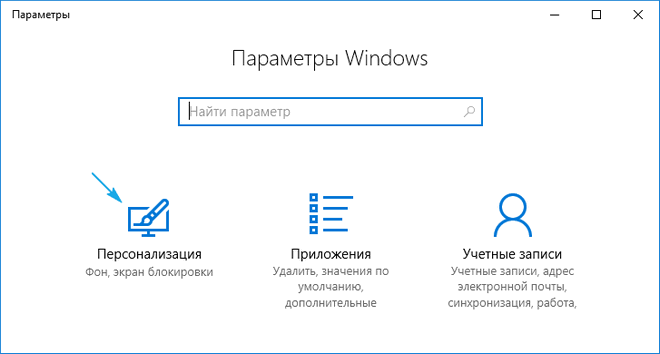
3. Натискаємо за назвою третьої вкладки.
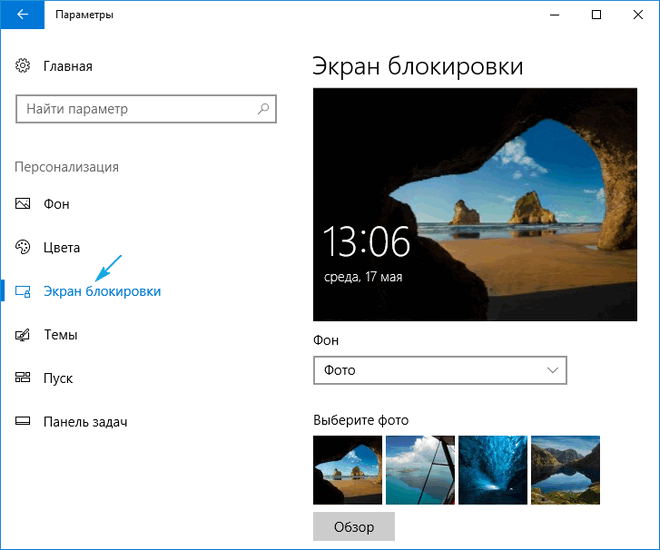
4. У меню «Фон» вибираємо «Фото».
До речі, нова ОС дозволяє виводити цікавлять користувача інформацію на екран блокування та створювати слайд-шоу на ньому, складається із стандартних або вибраних будь директорії графічних файлів.
5. Вказуємо запропонований малюнок або тиснемо «Огляд» і вибираємо своє зображення в рідному дозволі екрану.
Перевірити, як виглядає новий фоновий малюнок можна за допомогою клавіш Win+L.
Tweaks.com Logon Changer
Перш ніж приступити до експлуатації додатки гарненько подумайте, використання стороннього софту може призвести до проблем у функціонуванні операційної системи.
Утиліта розташована на сайті: https://tweaks.com/software/tweakslogon/.
1. Обов’язково робимо точку відкату «десятки».
2. Завантажуємо утиліту (посилання розташована вище)
3. Виконуємо її інсталяцію і запускаємо з вікна інсталятора.
4. Натискаємо по першій піктограмі вгорі інтерфейсу і задаємо шлях до картинки, на яку маємо намір міняти фото екрану блокування.
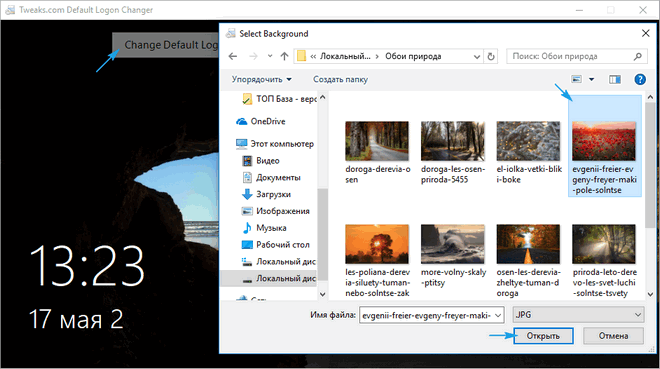
Внаслідок цього картинка буде замінена.
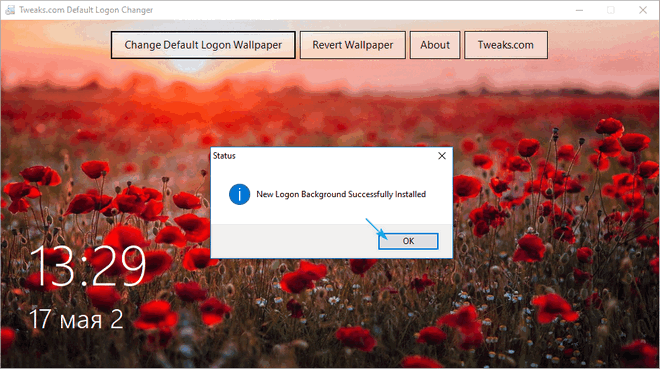
Повернути все назад допоможе друга кнопка: «Revert Wallpaper».
Щоб подивитися, що вийшло, затискаємо Win+L для виклику екрану блокування.
Як бачимо, легко розібратися навіть з англомовною версією утиліти.
Додаткові відомості
Windows 10 дозволяє і вимикати тло під час входу до облікового запису за допомогою редагування відповідного ключа системного реєстру. Замість фото або іншого растрового файлу фон буде заповнений основним кольором, выбираемым в персоналізації (див. перший розділ).
1. Виконуємо regedit в пошуковому рядку.
2. Відкриваємо гілку HKLM.
3. Йдемо в розділ Software.
4. Далі йдемо по шляху: «Policies Microsoft Windows».
5. У підрозділі «System» створюємо ключ типу DWORD з ім’ям «DisableLogonBackgroundImage» і значенням 1 (одиниця в шістнадцятковій системі).
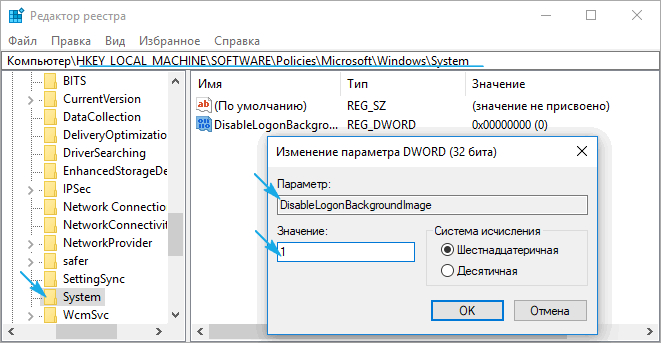
Видалення ключа або зміна його значення на нуль поверне все на свої місця.
